A Windows 11 Lite telepítése a számítógépére
Vegyes Cikkek / / April 26, 2022
A Windows 11 Lite verzió eddig a legkönnyebb Windows, amely még a régi PC-ken is jól támogatott. Ha nem ismeri, vagy nem ismeri a Windows 11 Lite telepítését a számítógépére, ez a rövid cikk lesz a végső útmutató.
Mostanra mindannyian ismerjük a Windows 11-et és az általa kínált nagyszerű funkciókat. Akár az újonnan felépített esztétikáról, akár az Android-alkalmazások támogatásáról vagy bármi másról beszélünk, a Windows 11 előnyben van az összes elődjével szemben. De még az összes profi mellett sem hagyhatjuk figyelmen kívül, hogy a Windows 11 milyen erőforrás-éhes lehet valós időben. A rendszerkövetelmények már most is elég magasra vannak állítva. És ha nem fordít kellő figyelmet a követelményekre, akkor lassan olyan szintre süllyedhet a rendszer, ahol nem lesz képes megfelelően kezelni az operációs rendszert.
Az biztos, hogy ilyesmit biztosan nem szeretnénk átélni. De mi van akkor, ha még mindig egy régebbi rendszert használ, vagy olyan alacsonyabb specifikációjú rendszert, amely nem támogatja a Windows 11 rendszert? Ez az egyik leggyakoribb probléma a Windows-felhasználóknál, akik a legújabb verzióra szeretnének frissíteni. Szerencsére a Windows 11 Lite meg tudja valósítani ezt.

Az oldal tartalma
-
A Windows 11 Lite telepítése a számítógépére
- Mi az a Windows 11 Lite
- A Windows 11 Lite biztonságos
- A Windows 11 Lite telepítésének előfeltételei
- Partíció létrehozása a Windows 11 Lite rendszerhez
- A Windows 11 Lite telepítése a számítógépre
- Következtetés
A Windows 11 Lite telepítése a számítógépére
Nos, mielőtt folytatnánk a Windows 11 Lite telepítését a számítógépünkre, minden bizonnyal szükségünk lesz még néhány erőforrásra, és létre kell hoznunk egy partíciót is. Tehát nézzük meg ezeket a folyamatokat egyenként.
Mi az a Windows 11 Lite
A Windows 11 Lite egyszerűen a Windows 11 lecsupaszított verziója, amely csak a Windows 11 legfontosabb funkcióit tartalmazza. Ennek eredményeként arra számíthat, hogy a legtöbb erőforrás-igényes funkció és minden esztétikai elem eltűnik a Lite verzióban. Dióhéjban: a Windows 11 legtöbb fontos funkcióját megkapja, de nem az összeset.
A Lite verzió legjobb része az, hogy annyira könnyű, hogy akár zökkenőmentesen is tud működni egy alacsony specifikációjú, 256 MB RAM-os rendszeren. Nos, ez sokat megmagyaráz a képességeiről. És figyelembe véve, hogy a rendszere több lenne ennél, nagyobb sebességet érhet el késésmentes teljesítménnyel.
A Windows 11 Lite biztonságos
Kérjük, vegye figyelembe, hogy a Windows 11 Lite NINCS hivatalos verziója, amelyet a Microsoft biztosít. A Windows 11 Lite csak egy lecsupaszított verzió, kevés erőforrással vagy egyáltalán nem. Mivel nincs bloatware és extra szolgáltatások, az egyedi lite verzió biztosan gyors, de nem lehet biztos abban, hogy biztonságos-e vagy sem.
Mivel az ilyen egyedi Windows Lite ISO-verziót külső fejlesztők készítik, a hitelesség és az adatvédelmi funkció veszélybe kerülhet. Sok olyan eset volt, amikor az emberek a Windows egyéni Lite verzióját telepítik, és később jogosulatlan hirdetésekkel, személyes és személyes adatok kiszivárgásával és rosszindulatú programokkal szembesülnek.
Erősen javasoljuk, hogy telepítse a hivatalos Windows 11 verziót a Microsoft Only webhelyről. Ha a számítógépe kevés erőforrással rendelkezik, telepítheti az Ubuntut vagy a Chrome OS-t is, amely könnyen fut a régi hardvereken.
Reklámok
A Windows 11 Lite telepítésének előfeltételei
Mivel ez nem a Windows hivatalos verziója, nulla esélye van annak, hogy Windows frissítésen keresztül telepítse. Ehelyett le kell töltenie az ISO-fájlt az internetről. Az eredeti link megszerzéséhez hivatkozhat a készítő Neelkalpa Tech youtube csatornájára is.
Miután letöltötte a fájlt, és megpróbálta kicsomagolni, jelszót kér; egyszerűen írja be, hogy „techbyneel”. Most vegyen egy rendszerindító pendrive-ot, és helyezze bele az ISO képfájlt.
Partíció létrehozása a Windows 11 Lite rendszerhez
Függetlenül attól, hogy a Windows 11 Lite-ot egy másik Windows operációs rendszerrel egymás mellé telepíti, vagy tiszta telepítést végez, mindenképpen létre kell hoznia egy partíciót. Tehát nézzük meg, hogyan tehetjük meg bármelyik Windows operációs rendszert.
Reklámok
- Először nyissa meg az asztali képernyőt, és írja be a Win + R billentyűkombinációt. Megnyílik a Futtatás parancssor a számítógépen.
- Most írja be a „diskmgmt.msc” parancsot, és érintse meg az Enter billentyűt a billentyűzeten. Megnyílik a lemezkezelő ablak.

- Most össze kell zsugorítania az egyik meglévő partíciót, hogy helyet adjon egy másik partíció létrehozásának. Válasszon egyet a zsugorítani kívánt partíciók közül, kattintson rá jobb gombbal, és válassza a „Hangerő csökkentése” lehetőséget.
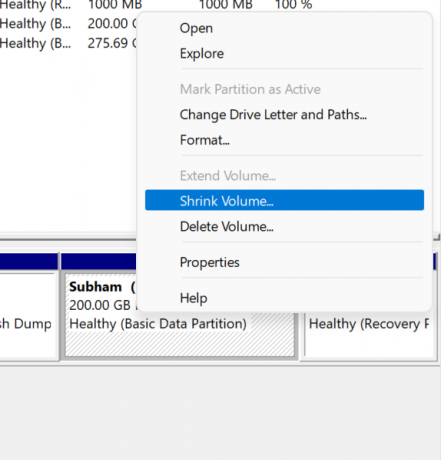
- Miután csökkentette a hangerőt, a kimaradt hely fekete színnel jelenik meg. Ismét kattintson rá a jobb gombbal, és válassza az „Új egyszerű kötet” lehetőséget.

- Kövesse az utasításokat, állítsa be az új meghajtó nevét, majd kattintson a Befejezés gombra az új partíció létrehozásának befejezéséhez.
A Windows 11 Lite telepítése a számítógépre
Győződjön meg arról, hogy sikeresen létrehozta a partíciót, és meghajtónként égesse el a Windows 11 Lite ISO-képet a rendszerindító lemezre. Miután mindezt elvégezte, elkezdheti a következő lépésekkel a Windows 11 Lite tényleges telepítéséhez a számítógépére.
- Mindenekelőtt állítsa le a számítógépes rendszert.
- Most nyomja meg a bekapcsológombot a számítógép bekapcsolásához. És közben nyomja meg többször a BIOS gombot. A BIOS gomb a különböző gyártóknál eltérő lehet, ezért győződjön meg róla, hogy az Öné.
- Ezután a BIOS-beállításokhoz vezet. Keresse meg a rendszerindítási sorrend menüt, és válassza ki a pendrive-ot. Vegye figyelembe, hogy mindent a billentyűzet segítségével kell végrehajtania.
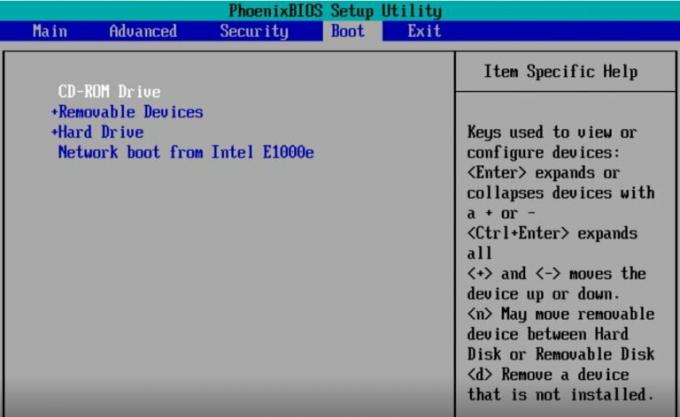
- Ezután a Windows telepítőjéhez vezet. Eltarthat egy ideig, de nem baj. Ha ott van, válassza ki a régebben létrehozott meghajtót. Ha nem szeretné megtartani jelenlegi operációs rendszerét, törölje a többi meghajtót, és telepítse a Windows 11 Lite-ot.
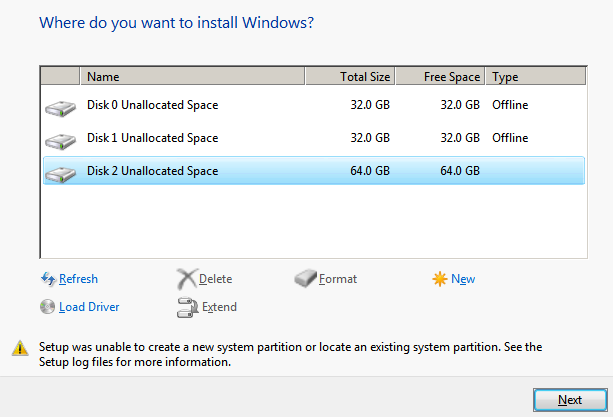
- Mivel mindennel végzett, a rendszer újraindul, és új munkamenetet folytathat a Windows 11 Lite rendszeren.
Következtetés
Amint láthatja, a Windows 11 Lite telepítése nagyjából ugyanaz, mint más operációs rendszerek telepítésénél. Valójában a telepítési rész a legegyszerűbb az összes többi között. Ha korábban bármilyen más operációs rendszert telepített ISO fájl használatával, akkor a többi feladatot is könnyen elvégezheti.
Ha azonban ez az első alkalom, akkor megnézheti, hogyan írhat ISO-képet egy rendszerindító meghajtóra a Rufus használatával. Mivel minden anyag rendelkezésre áll, ez egyáltalán nem lesz rakétatudomány az Ön számára. Tudassa velünk, ha ez hasznos volt az Ön számára.


